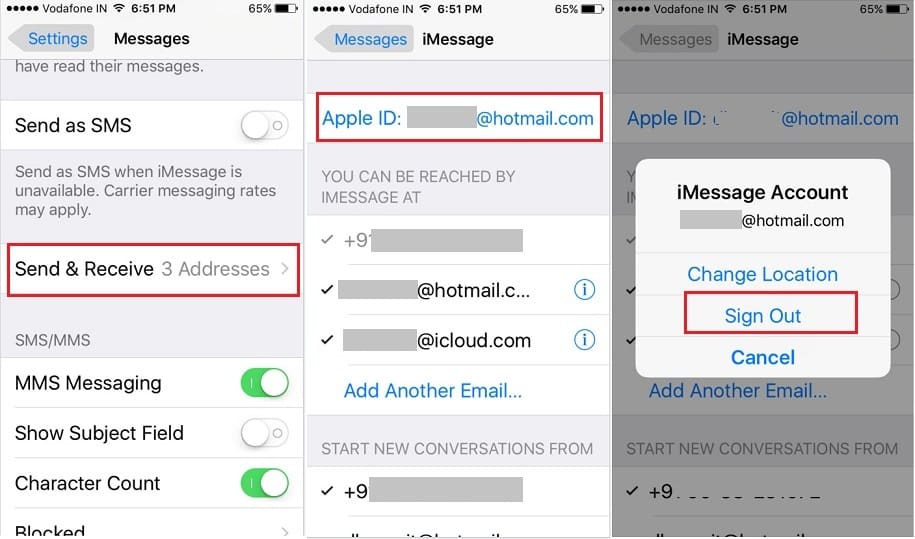Как выйти из Apple ID на Mac и iPhone в 2024 году
Вы собираетесь выйти из Apple ID на своем последнем устройстве iOS? Не волнуйся. Здесь вы найдете все способы выхода из Apple ID на iPhone, iPad, iPod touch. Существует множество сервисов Apple, использующих та же учетная запись Apple ID для доступа к таким приложениям, как Game Center, FaceTime, Message, iTunes/iBooks, App Store и iCloud.
Таким образом, если вы выйдете хотя бы из одной службы, все остальные службы не будут отключены автоматически. Поскольку, пока вы беспокоитесь или находите вкладку выхода из Apple ID на своем телефоне, следующие альтернативные способы позволят вам выйти из Apple ID. Полезный способ: если пользователь хочет перепродать свой iPhone, iPad или iPod, выйдите из системы ниже, указав все Apple ID.
Узнайте различные способы выхода из Apple ID на Mac, iPhone, iPad, iPod
В этих шагах я научу вас, как выйти из Apple ID на вашем Mac под управлением последней версии macOS 12 Monterey и более поздних версий. Следующие способы полезны для всех пользователей Intel Mac, Apple M1 Silicon Mac, M1 Pro и M1 max.
Итак, давайте начнем;
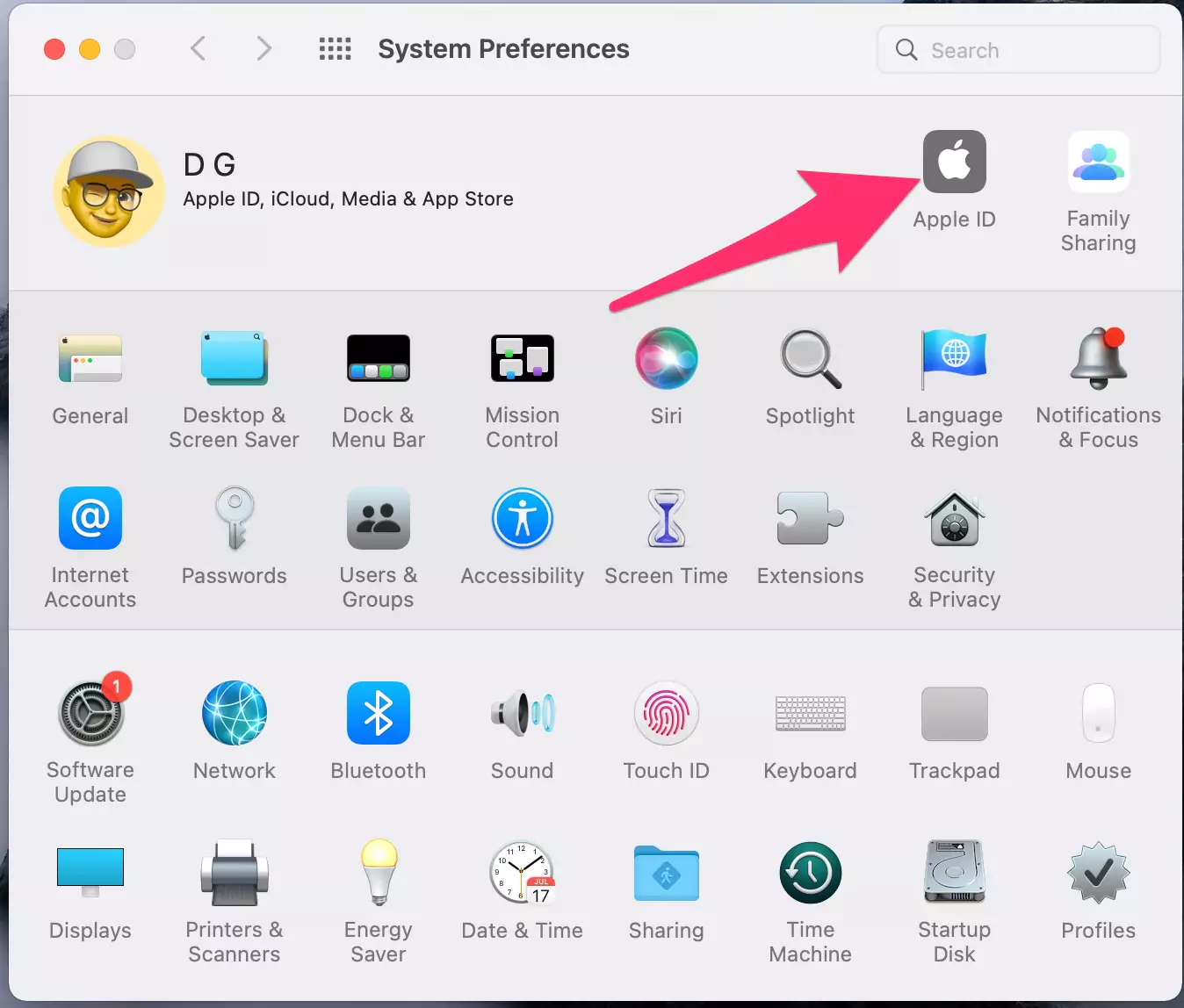

Шаг 1. Нажмите на логотип Apple, который появляется в правом верхнем углу строки меню.
Шаг 2. Нажмите «Системные настройки»…
Шаг 3. В окне «Системные настройки» выберите Apple ID, который вы можете увидеть на рисунке ниже.
Шаг №4. Наведите курсор на «Обзор» и нажмите на него.
Шаг №5. Теперь на правой панели нажмите «Выйти…».
Примечание. Предположим, что ваш Mac не позволяет нажимать кнопку выхода из Apple ID. Означает, что кнопка «Sing out» неактивна.
Вот список решений, что делать, если Apple ID не выходит из системы на компьютере Mac.
Шаг №6. Появится всплывающее окно с вопросом: «Хотите ли вы сохранить копию данных iCloud на этом Mac перед выходом из системы?»
Если вы не сохраните копию, ваши данные будут удалены с этого Mac, но по-прежнему будут доступны на других устройствах, использующих iCloud.
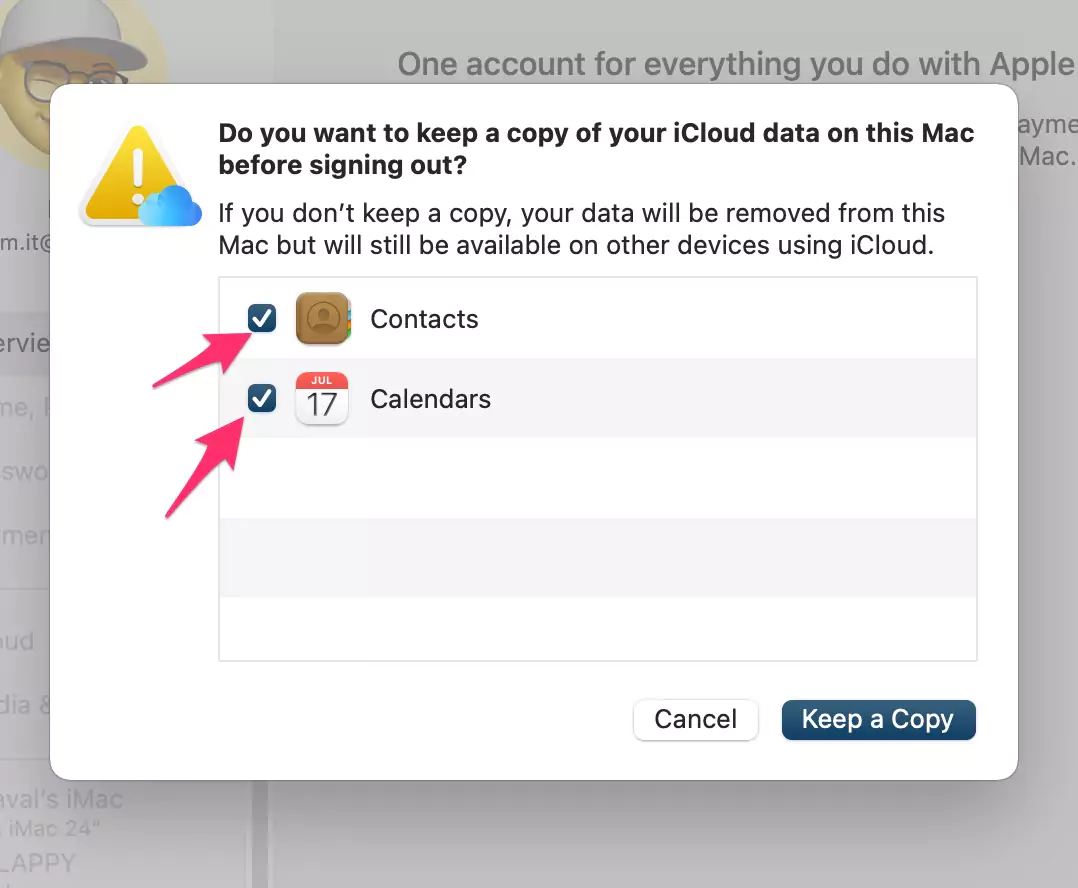
Шаг №7. Чтобы переместить процесс, снимите флажок с галочки, после чего появится кнопка «Продолжить».
Шаг №8. Нажмите Продолжить
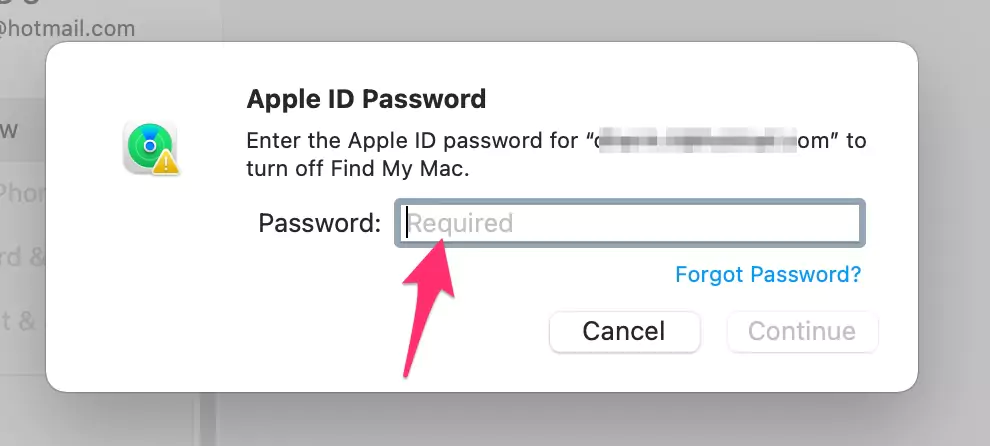
Шаг №9. Теперь введите пароль Apple ID, который запрашивает Apple, потому что они хотят доказать, что этот процесс выполняется владельцем кому-то другому.
Итак, введите свой пароль Apple ID; Если вы забыли свой пароль Apple ID, выполните следующие действия, чтобы сбросить пароль Apple ID.
Некоторые люди ищут способ выйти из Apple ID на Mac без пароля. Некоторые сторонние инструменты на рынке говорят, что мы предлагаем обойти выход Apple Id без обязательного пароля. Согласно нашему десятилетнему опыту, стороннее программное обеспечение для восстановления паролей бесполезно. Вам необходимо обратиться в центр поддержки Apple.
Также прочитайте, что произойдет, если я выйду из своего Apple ID на своем Mac
Как войти в Apple Id на вашем Mac Monterey
- Перейдите к логотипу Apple в верхней строке меню.
- Выберите «Системные настройки»…
- Кроме того, чтобы войти в свой Apple ID; нажмите «Войти».
- теперь следуйте инструкциям на экране, чтобы завершить процесс.
Чтобы выйти из Apple ID, используйте настройку профиля Apple ID.
- Шаг 1. Запустите приложение «Настройки»
- Шаг 2. Нажмите профиль имени пользователя Apple ID iCloud.
- Шаг 3. Теперь прокрутите экран вниз и нажмите «Выйти». (ваше устройство должно быть подключено к активному Интернету Wi-Fi или включена сотовая связь), в противном случае опция «Выход» будет выделена серым цветом и не будет доступна для нажатия.
Примечание. Появится всплывающее окно, поэтому вам необходимо прочитать инструкции на экране, затем нажать «Выйти» и перейти к следующему шагу.
Пароль Apple ID. Введите пароль Apple ID для «Имя пользователя Apple ID @ xyz.com», чтобы отключить Найди мой айфон.
Следующее нажатие Выключать.
если вы забыл пароль Apple ID то вы сможете получить доступ к своему паролю Apple ID из Настройка пароля автозаполнения– нажатием на Пароли со значком ключа появятся в верхнем ряду клавиатуры iPhone.
Вот и все.
Как выйти из Apple ID для iTunes, Book Store и App Store на iPhone
- Шаг 1. Зайдите в настройки
- Шаг 2. Нажмите iTunes и Apple Store.

- Шаг 3. Нажмите Apple ID.
- Шаг 4. Теперь нажмите «Выйти».
- Таким образом, вы выйдете из Apple App Store, и вы не сможете загружать и устанавливать приложения, игры и т. д.
Итак, с этого момента, если вы попытаетесь загрузить приложение из магазина приложений и нажать Получить вариант рядом с приложением, вам будет предложено войти
- Использовать существующий Apple ID или Отмена.
- Нажать на Использовать существующий Apple ID
Далее введите Apple ID и пароль, чтобы войти с Apple ID в App Store.
Все готово.
Действия по выходу из Apple ID на iPhone, iPad для Game Center
- Шаг 1. Зайдите в приложение «Настройки».
- Шаг 2. Навигация по игровому галопу
- Шаг 3. Прокрутите экран и нажмите Apple ID (вы уже вошли в систему). Выберите опцию «Выход», которую вы увидите во всплывающем окне.

Все готово.
Как остановить Apple ID FaceTime на iPhone, iPad
- Шаг 1. Приложение «Настройки»
- Шаг 2. Прокрутите и нажмите FaceTime → Нажмите Apple ID → Нажмите «Выйти».
Вот и все.
Как выйти из iMessage Apple ID на iPhone, iPad
- Шаг 1. Зайдите в приложение «Настройки».
- Шаг 2. Прокрутите и нажмите «Сообщения».
- Шаг 3. Нажмите «Отправить и получить».
- Шаг №4. Нажмите на Apple ID
- Шаг №5. Нажмите «Выйти».

Поделитесь своим мнением о различных способах выхода из Apple ID на iPhone. Перед продажей вашего устройства iOS ваша цель конфиденциальности должна быть превыше всего.